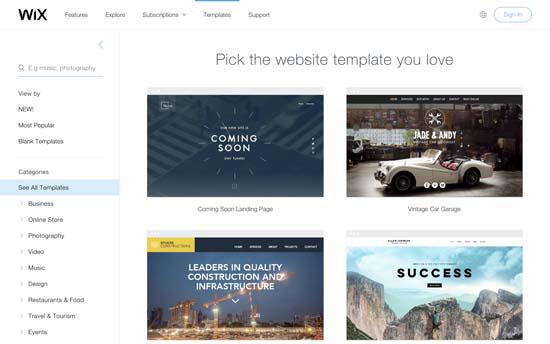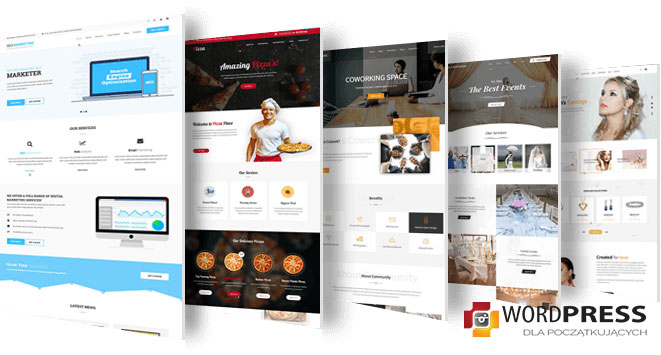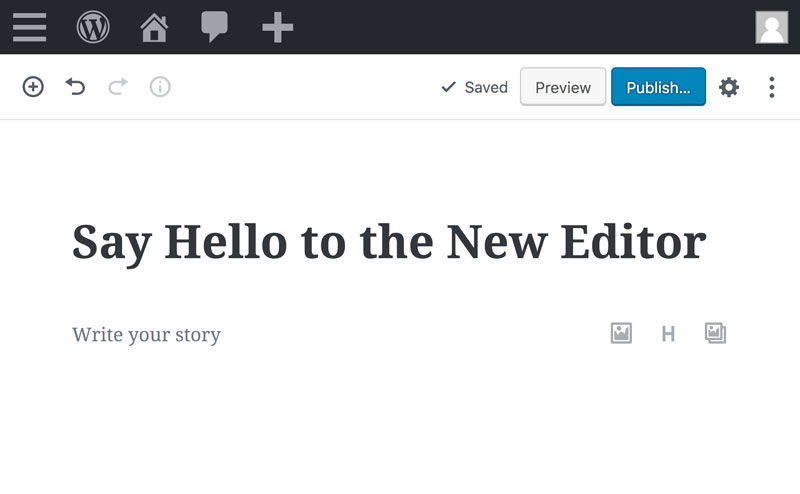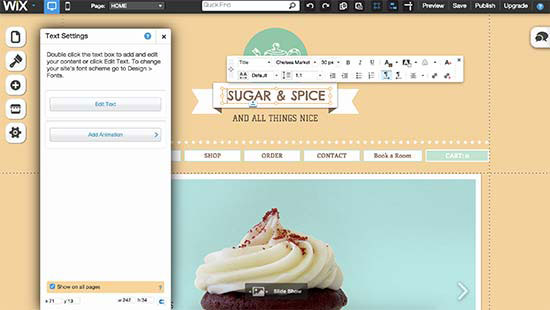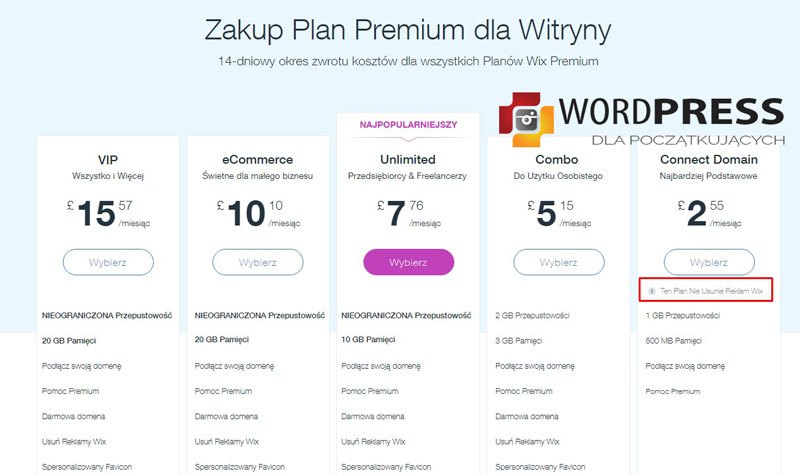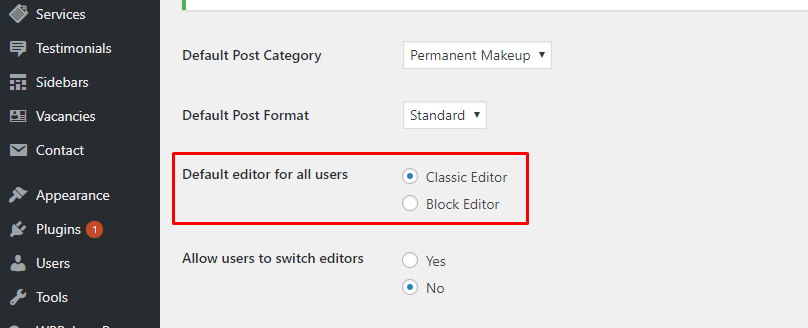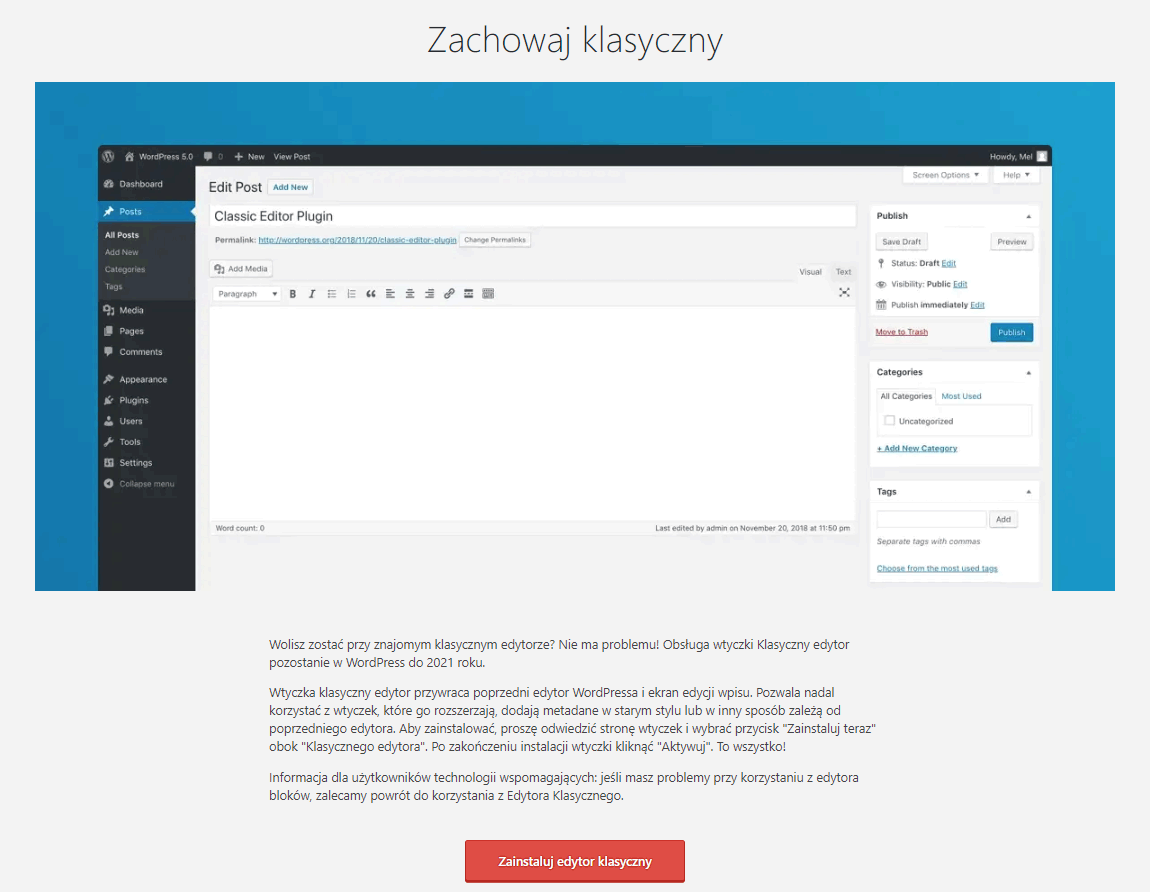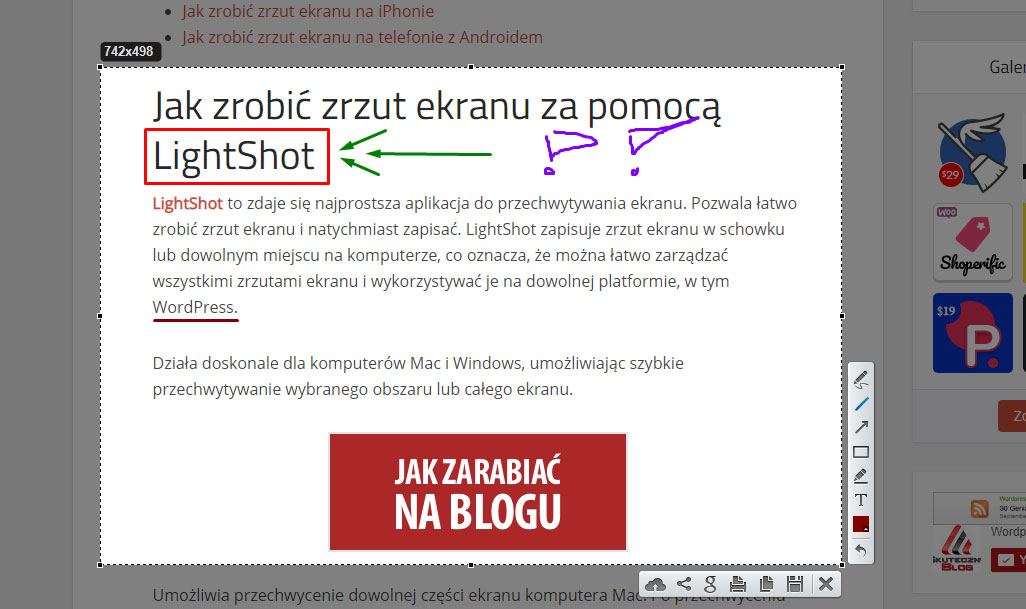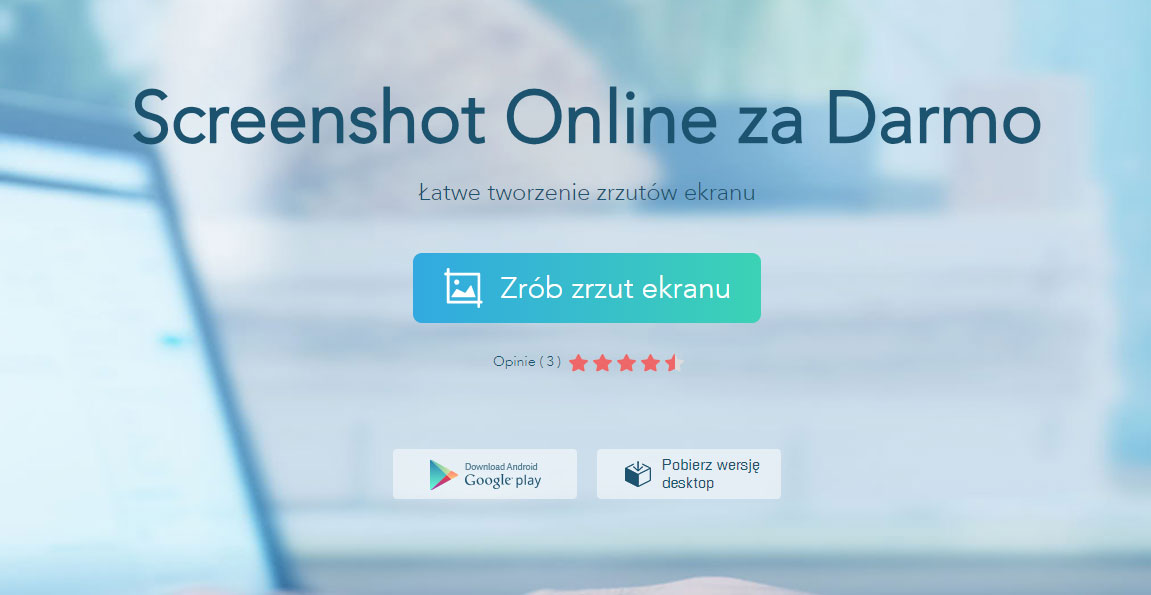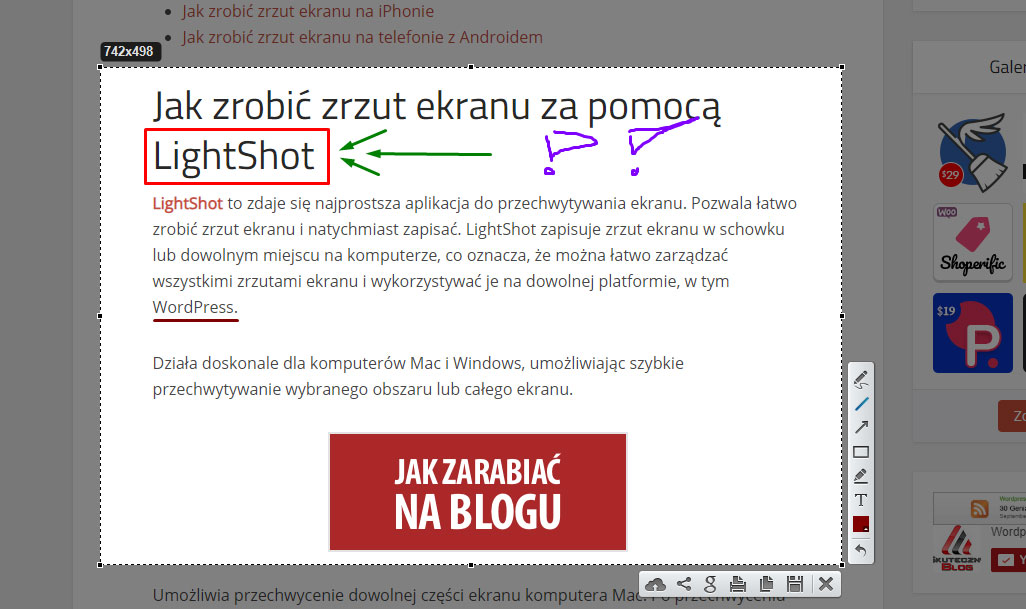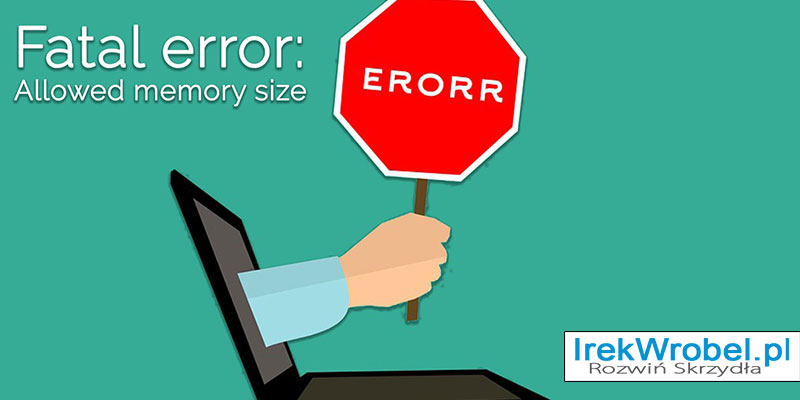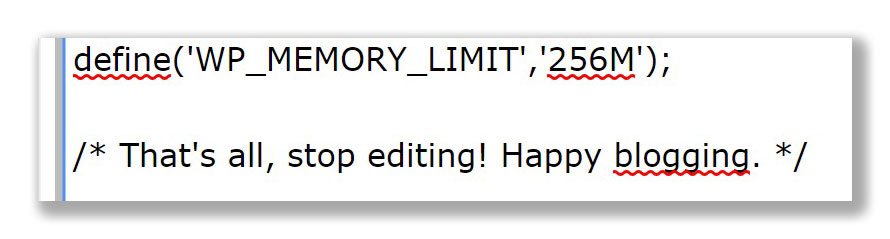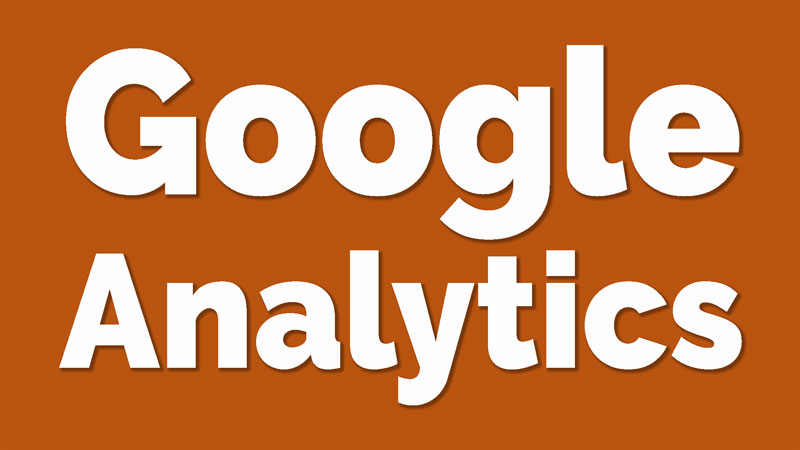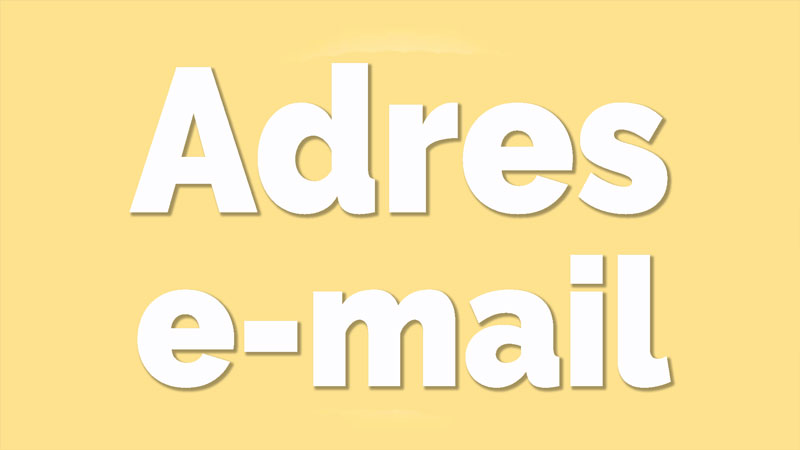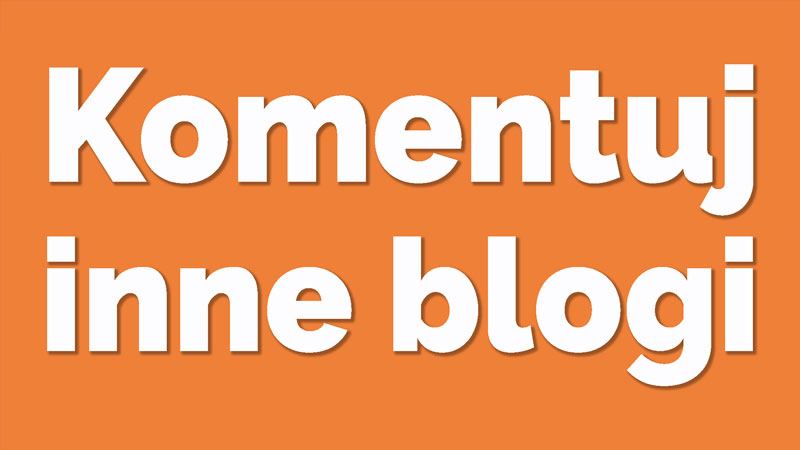utworzone przez Irek Wrobel | 17 mar 2019 | Firma, Instalacja, Jak pisać blog, Pieniadze, Szablony / Theme, Video, Wordpress Dla Początkujących, Wtyczki
Wiele początkujących osób widzi ostatnio bardzo wiele reklam Wix i zadaje sobie pytanie:
Wix vs WordPress – Który Jest Lepszy?
Chociaż WordPress jest najpopularniejszym na świecie narzędziem do tworzenia stron internetowych, nie jest to jedyna opcja. Po obejrzeniu reklam Wix, dwóch moich klientów wyniosło się z WordPressa a kilku innych poprosiło o opinie. Dlatego poniżej znajdziesz porównanie: Wix vs WordPress – który z nich jest lepszym wyborem 🙂
Mam nadzieję, że dzięki temu porównaniu będziesz mógł zdecydować, która platforma jest najlepsza dla Twoich potrzeb. Porównanie 7 kluczowych punktów:
Cena Wix vs WordPress
Koszt stworzenia strony internetowej jest ważnym czynnikiem przy wyborze platformy. Całkowite koszty „postawienia” i utrzymania strony będą zależały od potrzeb.
Wix:
Oferuje podstawowe narzędzie do tworzenia stron internetowych za darmo. Istnieją jednak główne wady tego rozwiązania
- Dodają reklamy oznaczone marką Wix na górze i dole Twojej witryny
- Nie możesz użyć własnej nazwy domeny dla swojej witryny, więc adresem Twojej witryny będzie subdomena: nazwa_użytkownika.wix.com/nazwa_użytkownika
- Brak niezbędnych dodatków, takich jak Google Analytics, Favicons, eCommerce itp.
- Aby usunąć reklamy i uzyskać dodatkowe funkcje z ich rynku aplikacji, musisz uaktualnić do jednego z planów premium (płatnych).
Każdy plan premium ma inne ograniczenia dotyczące pamięci masowej i przepustowości. Możesz płacić miesięcznie lub wybrać roczny plan.
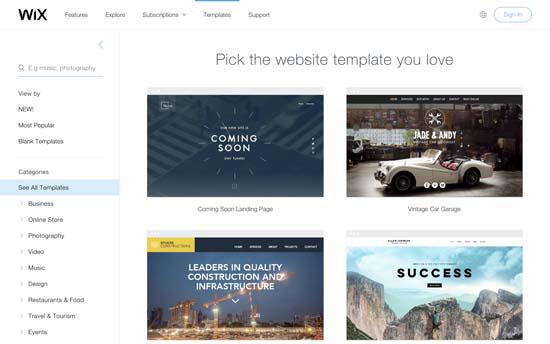
Najlepsze Nielimitowane plany to (£7,76 / miesiąc około 36 PLN / miesiąc), a jeśli chcesz sklep e-commerce, potrzebujesz planu e-commerce (£10,10 / miesiąc około 50PLN / miesiąc). Ten koszt nie obejmuje żadnych aplikacji, które później zdecydujesz się dokupić.
WordPress:
Oprogramowanie WordPress jest dostępne za darmo dla każdego. Czasami ktoś mnie pyta, dlaczego WordPress jest darmowy i gdzie jest haczyk? Największym haczykiem jest to, że aby go zainstalować, potrzebujesz własnej nazwy domeny i hostingu.
W zależności od budżetu możesz zacząć od podstawowego planu z dostawcą usług hostingowych WordPress, takim jak Najtańszy Hosting, który kosztuje 4PLN / miesiąc (49PLN / rok).
Koszt witryny WordPress wzrośnie, jeśli zdecydujesz się na użycie motywów lub wtyczek Premium WordPress. Istnieją jednak tysiące darmowych motywów i wtyczek WordPress, których możesz użyć, aby obniżyć koszty.
Wniosek:
WordPress pokonuje Wix dzięki elastycznym planom dostępnym od wielu firm hostingowych. Koszt zależy od ilości wykorzystywanych zasobów, a użytkownik może korzystać z witryny WordPress w dowolny sposób.
Porównanie łatwości użytkowania
Zarówno Wix, jak i WordPress pozwalają tworzyć strony internetowe bez uczenia się kodowania.
Wix:
Jest wyposażony w potężne i łatwe w użyciu narzędzia do tworzenia własnej strony internetowej. Oferuje prosty interfejs typu przeciągnij i upuść, w którym możesz wybrać dowolny element na swojej stronie i rozpocząć edycję w interfejsie WYSIWYG.
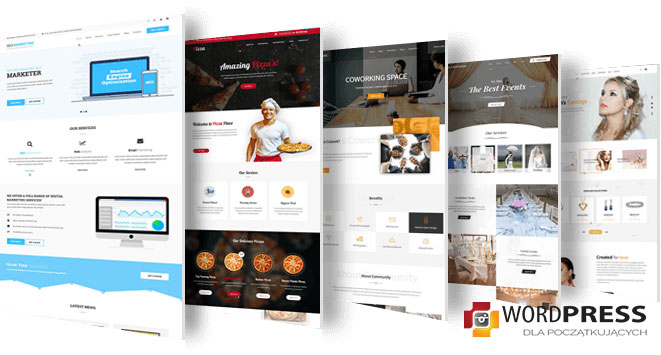
Możesz przeciągać i upuszczać elementy w dowolne miejsce na swojej stronie, zmieniać układ stron, pisać treści i dodawać multimedia w przyjaznym dla użytkownika środowisku. Wielu początkujących lubi takie funkcje, ponieważ oszczędza im obsługi kodu.
WordPress:
WordPress jest wyposażony w wizualny edytor do pisania treści oraz dostosowywanie motywu, który pozwala edytować właściwości motywu w środowisku WYSIWYG. Jednak domyślnie WordPress nie ma wbudowanego narzędzia do przeciągania i upuszczania stron.
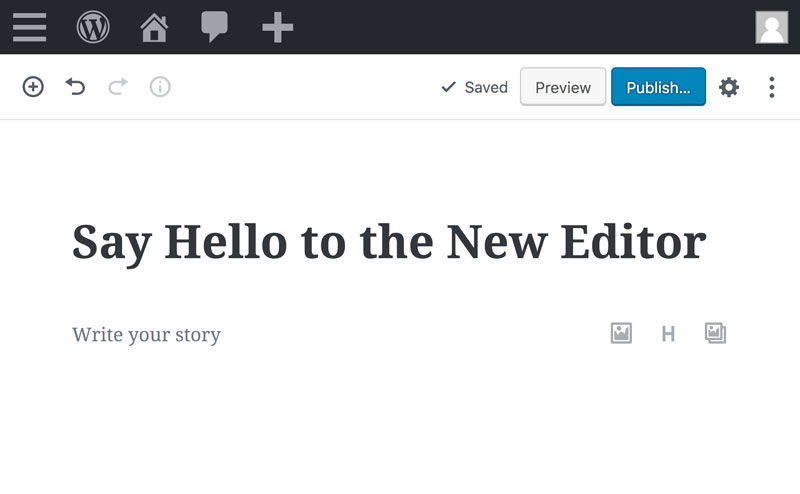
Aby uzyskać pełną kontrolę nad wyglądem, użytkownicy będą musieli zapoznać się z różnymi sekcjami, takimi jak menu nawigacji, konfigurator, wizualny edytor postów itp. Oznacza to, że WordPress wymaga niewielkiego wkładu nauki. Z drugiej strony istnieją tysiące motywów (szablonów graficznych), które sprawiają, że dostosowywanie jest naprawdę łatwe.
Wniosek:
Użytkownicy Wix nie muszą poświęcać czasu na naukę lub instalowanie wtyczek. Mogą od ręki budować swoją stronę. Użytkownicy WordPress mogą korzystać z niezliczonej ilości narzędzi jak Możesz jednak korzystać z potężnych wtyczek do budowania stron WordPress, które oferują znacznie bardziej zaawansowane funkcje niż program budujący Wix.
Dlatego właściciele inteligentnych firm używają WordPress, ponieważ oferują im większą elastyczność.
Projekt i Układ
Projekt i układ witryny odgrywają ważną rolę w sukcesie witryny. Każdy właściciel witryny potrzebuje projektu, który jest nie tylko atrakcyjny, ale także przyjazny dla użytkownika i wyróżnia jego markę.
Wix:
Zawiera ponad 500 gotowych szablonów do wyboru. Wszystkie projekty są w pełni responsywne i napisane w HTML5. Korzystając z wbudowanych narzędzi, można dodatkowo dostosować projekt witryny, zmienić układ i zmienić układ elementów według własnego uznania.
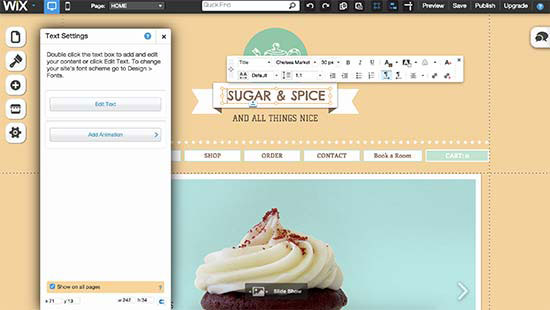
Dostępne są projekty dla każdego rodzaju witryny. Szablony są podzielone na kategorie, takie jak biznes, handel elektroniczny, hobby, sztuka i rzemiosło, osobiste itp.
Dużą wadą jest to, że po wybraniu szablonu nie można go zmienić. Możesz go modyfikować i dostosowywać tak, jak chcesz, używając tylko wbudowanych narzędzi, ale nie możesz przełączyć się na inny szablon.
WordPress:
Istnieją tysiące darmowych i płatnych motywów dostępnych dla WordPress. Darmowe motywy najczęściej mają ograniczone wsparcie, ale szablony przechodzą również rygorystyczny proces przeglądu. Płatne motywy zazwyczaj oferują więcej funkcji i są wyposażone w opcje wsparcia premium.
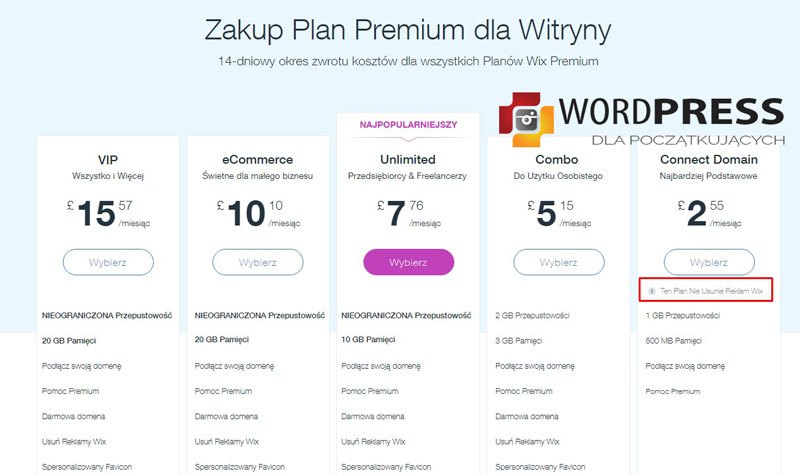
Motywy WordPress oferują gotowe grafiki poczynając od niewielkich osobistych witryn do pełnoprawnych witryn handlu elektronicznego. Większość motywów ma wbudowane własne opcje zaawansowane. Możesz także użyć jednej z wielu wtyczek do stylizacji, aby jeszcze bardziej nadać styl lub dostosować motywy WordPress.
Użytkownicy mogą pobierać darmowe motywy z katalogu WordPess.org. Ponadto możesz zatrudnić programistę lub nauczyć się tworzyć całkowicie niestandardowy motyw dla swojej firmy.
Wniosek:
WordPress ma znacznie większy zakres szablonów graficznych i układów niż Wix. Użytkownicy WordPressa mogą także łatwo zmieniać motywy lub dostosowywać je tak, jak chcą, bez żadnych ograniczeń.
Wtyczki i aplikacje
Wtyczki i aplikacje są rozszerzeniami innych firm, które można wykorzystać na swojej platformie, aby dodać więcej funkcji. Wix nazywa je aplikacjami, a w WordPress nazywane są wtyczkami.
Wix:
Zawiera prawie 200 aplikacji, które można dodać do swojej strony. Aplikacje te oferują szeroki zakres funkcji, takich jak dodawanie formularzy kontaktowych, galeria, komentarze, przyciski mediów społecznościowych, marketing e-mail i tak dalej.
Większość aplikacji jest bezpłatna lub ma wersję lite. Inne aplikacje wymagają płatności miesięcznych i różnią się cenami. Mimo że istnieje ograniczona kolekcja aplikacji, najczęściej spełniają one wymagania właścicieli witryn.
WordPress:
W momencie pisania tego artykułu w katalogu wtyczek WordPress.org dostępnych jest ponad 55 000 darmowych wtyczek. Nie wspominając o wtyczkach premium dostępnych na innych stronach.
Niektórzy mówią: jeśli możesz wymyślić jakąś funkcję, prawdopodobnie jest to wtyczka WordPress, która sprawia, że tak się dzieje.
Niezależnie od tego, czy chcesz utworzyć formularz kontaktowy, zainstalować Google Analytics, zbudować witrynę członkostwa lub sprzedawać kursy online, do wszystkiego znajdziesz gotowe wtyczki. Z WordPress możesz zrobić prawie wszystko, co ci się podoba. Istnieje wiele wtyczek, zarówno darmowych, jak i płatnych, których możesz użyć do zbudowania strony swoich marzeń.
Wniosek:
WordPress łatwo pokonuje również Wix w tym obszarze. Mimo że biblioteka aplikacji Wix rośnie, wciąż jest ograniczona w porównaniu z ogromnym wyborem dostępnym dla użytkowników WordPress.
Wix vs WordPress – który jest lepszy do blogowania?
Wielu użytkowników szuka łatwiejszej platformy do rozpoczęcia blogowania. Wix i WordPress mogą być używane do tworzenia blogów. Spójrzmy, w którym z nich robi się to lepiej.
Blogowanie z Wix
Umożliwia łatwe dodawanie sekcji blogów do swojej witryny. Posiada wszystkie podstawowe funkcje blogowania, których zwykle używasz. Na przykład kategorie i tagi, zdjęcia i filmy, archiwa itp. Nie ma jednak natywnego systemu komentowania, takiego jak WordPress. Zamiast tego używa komentarzy Facebook, a te komentarze nie są przenośne.
Brakuje również kilku funkcji, takich jak polecane obrazy, posty z kopii zapasowej, tworzenie prywatnych postów i wiele innych. Interfejs do pisania postów na blogu nie jest taki sam jak program do tworzenia stron internetowych Wix. Zamiast tego używa prostego edytora tekstu, który ma bardzo ograniczone opcje formatowania.
Blogowanie z WordPress
WordPress zaczynał jako platforma blogowa i przekształcił się w rozbudowany program do tworzenia stron internetowych. Dziś zasila prawie 33% wszystkich stron internetowych na świecie.
Ma wszystkie funkcje związane z blogowaniem, których potrzebujesz, jak natywny system komentowania i wszystkie inne zaawansowane funkcje, których brakuje w Wix. Jest wyposażony w potężny edytor bloków Gutenberga, który pozwala tworzyć piękne układy dla postów na blogu. Co najważniejsze, możesz rozszerzyć swój blog za pomocą wtyczek i dodać dowolną funkcję, o której myślisz.
Wniosek
WordPress całkowicie przyćmiewa Wix jako platformę blogowania. Blogi Wix są zbyt podstawowe i brakuje im kilku ważnych funkcji. Jeśli myślisz o założeniu bloga, Wix nie zbliża się nawet do WordPressa.
Porównanie e-commerce
Sprzedaż online to kolejna ważna funkcja, której szuka większość początkujących. Zobaczmy, jak WordPress i Wix porównują się w eCommerce.
Wix:
Oferuje eCommerce z ich płatnymi planami. Oznacza to, że użytkownicy korzystający z bezpłatnego planu nie mogą uruchomić sklepu eCommerce bez uaktualnienia do płatnego planu. Dzięki WixStores możesz akceptować tylko płatności za pomocą PayPal lub Authorize.net.
Istnieje kilka aplikacji innych firm, które można wykorzystać do sprzedaży rzeczy online, ale te aplikacje będą kosztować jeszcze więcej pieniędzy z opłat miesięcznych. Nie wspominając, że masz ograniczone bramki płatności i funkcjonalność.
WordPress:
Sprawia, że tworzenie sklepu internetowego za pomocą WooCommerce jest bardzo łatwe, co stanowi ponad 42% wszystkich witryn e-commerce na świecie. Istnieje również wiele innych wtyczek eCommerce dostępnych dla WordPress, które można wykorzystać do sprzedaży towarów fizycznych, cyfrowych, usług, wydarzeń, subskrypcji i innych. Większość wtyczek eCommerce dla WordPress ma nawet własne dedykowane motywy i wtyczki dodatkowe.
Wniosek:
Jeśli chcesz zbudować odpowiedni sklep internetowy i być gotowym na rozwój, WordPress + WooCommerce oferuje znacznie większą elastyczność, swobodę i wybory w porównaniu do Wix.
Przenoszenie danych
Przenośność danych umożliwia swobodne przenoszenie treści w razie potrzeby. Przyjrzyjmy się, w jaki sposób Wix i WordPress pomagają przenieść Twoje treści w razie potrzeby.
Opcje przenoszenia danych w Wix
Oferuje bardzo ograniczone opcje przenoszenia treści na inną platformę. Możesz wyeksportować swoje posty tylko w formacie XML. Musisz ręcznie pobrać strony, obrazy, filmy i inne treści. Zgodnie z dokumentacją Wix cała zawartość jest przechowywana wyłącznie na serwerach Wix i nie można jej eksportować w inne miejsce?!
Opcje przenoszenia danych w WordPress
WordPress sprawia, że eksportowanie treści jest niezwykle łatwe. Dostarczany jest z eksporterem, który umożliwia pobieranie zawartości w formacie XML.
Ponieważ jest to platforma hostowana samodzielnie, można również tworzyć pełne kopie zapasowe WordPress, pobierać pliki multimedialne, a nawet ręcznie eksportować bazę danych WordPress.
Możesz wtedy łatwo przenieść swoją witrynę WordPress na nowego hosta, jeśli nie jesteś zadowolony z aktualnej firmy hostingowej WordPress.
Wniosek:
WordPress jest o wiele lepszy, jeśli chodzi o pobieranie i przenoszenie danych. Z drugiej strony Wix sprawia, że przeniesienie treści jest dość trudne.
Podsumowanie
WordPress jest znacznie lepszy niż Wix jako platforma do publikowania w Internecie dla dowolnego rodzaju witryny. Podczas gdy Wix oferuje łatwy w użyciu kreator stron internetowych, możesz w dłuższej perspektywie osiągnąć znacznie więcej dzięki WordPress.
Mamy nadzieję, że ten artykuł pomógł ci porównać Wix vs WordPress i poznać ich zalety i wady. Możesz także zapoznać się z naszymi praktycznymi wskazówkami na temat kierowania ruchu do nowej witryny WordPress.

utworzone przez Irek Wrobel | 24 gru 2018 | Motywacja, Video, Wordpress Dla Początkujących
Dziękuję Ci za cały rok. Za to, że czytasz mojego bloga, subskrybujesz, komentujesz i korzystasz z wiedzy, która się dzielę! Dziękuję moim klientom, za okazane zaufanie!
Z całego serca życzę Tobie abyś ten Szczególny czas spędził w gronie najbliższych. Abyś dzielił się szczerą, prostą i bezinteresowną miłością i był wsparciem dla rodziny!
Wesołych Świąt Bożego Narodzenia!

utworzone przez Irek Wrobel | 10 gru 2018 | Instalacja, Jak pisać blog, Wordpress Dla Początkujących, Wtyczki
Chcesz wyłączyć Gutenberg-a i zachować klasyczną wersję edytora WordPress?
Nowa aktualizacja skryptu WordPress wprowadziła zmianę domyślnego edytora tekstu. Chociaż wygląda na nowoczesny, wielu użytkownikom trudno jest go używać i większość moich klientów, woli zachować klasyczny edytor. Poniżej pokażę Ci, jak łatwo wyłączyć Gutenberg i zachować klasyczną wersję edytora w WordPress.
Czym jest Gutenberg?
Gutenberg jest najnowszym edytorem tekstu w skrypcie WordPressa, którego celem miało być ułatwienie pisania na stronach WordPress. Próbuje działać jak wtyczka i umożliwia przeciąganie i upuszczanie elementów do postu lub strony.
Miało to poprawić elastyczność i umożliwić użytkownikom tworzenie unikatowych układów treści z bogatymi treściami multimedialnymi. Od wersji WordPress 4.9.8 każdy użytkownik WordPressa widział zaproszenie do wypróbowania Gutenberga. Gutenberg stał się domyślnym edytorem tekstu wraz z wydaniem WordPress 5.0.
Jak wyłączyć Gutenberg-a i zachować klasyczną wersję edytora w WordPress
Uważam, że Gutenberg w obecnym stanie nie jest gotowy do pracy. Znacznie więcej utrudnił niż miał ułatwić. Wynika to też ze średniej ocen użytkowników 2,3 na 5. Pomimo negatywnych recenzji, główny zespół WordPressa postanowił wprowadzić go, jako domyślny edytor w WordPressie 5.0.
Od kilku dni, klienci dzwonią do mnie, abym pomógł im wyłączyć to coś 🙂 Przynajmniej moi klienci, chcą mieć możliwość używania klasycznej wersji edytora. Na szczęście istnieje wtyczka, która pozwoli ci to zrobić.
Rzućmy okiem na to, jak łatwo wyłączyć Gutenberg i dalej używać klasycznego edytora WordPress.
Sposób 1. Wyłącz Gutenberg za pomocą wtyczki Classic Editor
Użyj wtyczki Classic Editor, która jest rozwijana i polecana przez „rdzennych” współpracowników WordPress. Pierwszą rzeczą, którą musisz zrobić, to zainstalować i aktywować wtyczkę Classic Editor. Wtyczka działa po zainstalowaniu i wyłącza edytor Gutenberga po aktywacji.
Ta wtyczka daje również opcję jednoczesnego utrzymywania zarówno edytora Gutenberg, jak i edytora klasycznego. Możesz to skonfigurować w ustawieniach wtyczki.
Wystarczy przejść do Ustawienia » Pisanie i zmienić opcję na „Klasyczny edytor”.
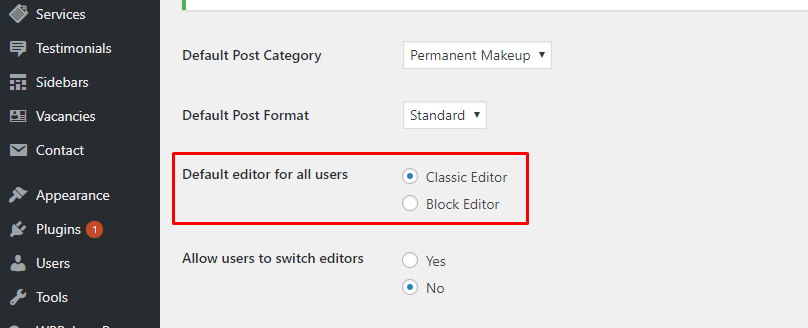
Nie zapomnij kliknąć przycisku Zapisz zmiany, aby zapisać ustawienia 🙂
Ta opcja może być również dostępna tuż po aktualizacji skryptu WordPress (u dołu ekranu powitalnego)

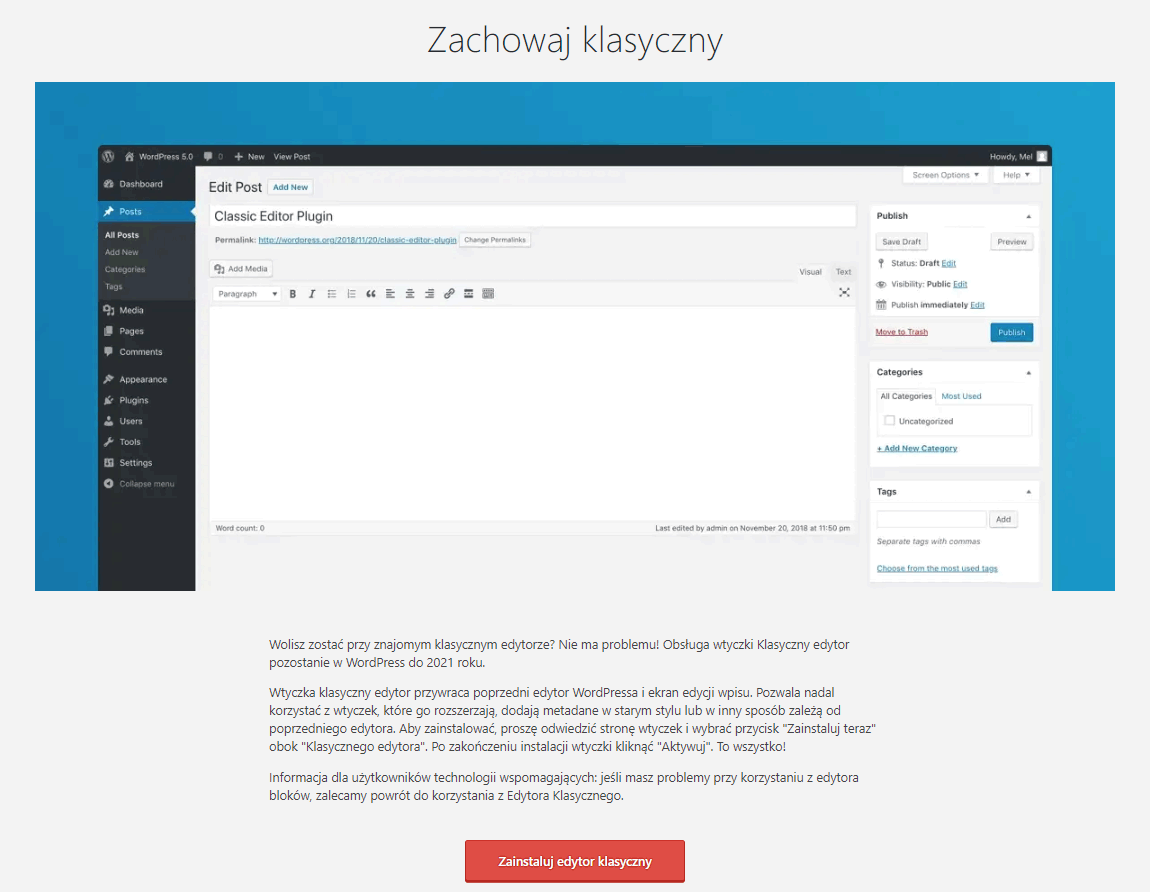
Metoda 2. Użyj klasycznego edytora z wyłączeniem wtyczki Gutenberg
Jeśli chcesz wyłączyć Gutenberg dla pewnych ról użytkownika i typów postów, to ta metoda pomoże Ci to zrobić. Najpierw zainstaluj i aktywuj wtyczkę Disable Gutenberg. Po aktywacji należy wejść w Ustawienia » Disable Gutenberg, aby skonfigurować ustawienia wtyczki. Domyślnie wtyczka wyłączy Gutenberg wszędzie i dla wszystkich użytkowników Twojej witryny. Możesz też ograniczyć się do określonych ról użytkowników i typów wpisów, wówczas należy odznaczyć opcję „Całkowite wyłączenie”.
Ta opcja jest przydatna, jeśli używasz wtyczek, które nie jest zgodne z Gutenberg, ale chcesz używać Gutenberg do innych obszarów w Twojej witrynie.
WordPress jest najpopularniejszym na świecie producentem stron internetowych, który dostarcza ponad 31% wszystkich stron internetowych. Posiada tysiące wtyczek, szablonów i usprawnień do tworzenia wszelkiego rodzaju witryn internetowych. Od sklepów eCommerce do portali społecznościowych.
Wiele z tych narzędzi w dużej mierze opiera się na klasycznym edytorze WordPress. Główny zespół WordPress-a stara się zawsze dać programistom wystarczająco dużo czasu, aby ich narzędzia były kompatybilne z Gutenbergiem. Możliwe jednak, że wiele z nich nie będzie w pełni zgodnych z edytorem Gutenberg. W takim przypadku ustawienia te mogą być bardzo pomocne dla Ciebie.
Mam nadzieję, że ten artykuł pomógł Ci wyłączyć Gutenberg i utrzymać klasyczną wersję edytora.
Jeśli choć odrobinę pomogłem Ci tymi narzędziami – napisz w komentarzu, co o tym myślisz 
Jeśli nie – także podziel się swoimi uwagami.
Z góry dziękuję.

utworzone przez Irek Wrobel | 29 lis 2018 | Instalacja, Jak pisać blog, Wordpress Dla Początkujących
Czasami jest tak, że chcesz dodać zrzut ekranu do swojego wpisu na blogu, lub chcesz pokazać znajomym co widzisz na ekranie swojego komputera, ale nie wiesz, jak to zrobić? Zrzuty ekranu umożliwiają pokazanie tego, co widzisz na ekranie komputera, laptopa lub telefonu komórkowego. Poniżej pokaże Ci najprostsze sposoby i narzędzia…
Jak zrobić zrzut ekranu (dla początkujących)
Ponieważ istnieje wiele sposobów zrobienia zrzutu ekranu, stworzyłem przewodnik krok po kroku, jak zrobić zrzut ekranu metodą najprostszą na urządzeniach Windows i Mac. Aby ułatwić Ci to zadanie, stworzyłem też mały spis treści poniżej, abyś szybko znalazł metodę, która będzie dla Ciebie najbardziej odpowiednia:
Jak zrobić zrzut ekranu za pomocą LightShot
LightShot to zdaje się najprostsza aplikacja do przechwytywania ekranu. Pozwala łatwo zrobić zrzut ekranu i natychmiast zapisać. LightShot zapisuje zrzut ekranu w schowku lub dowolnym miejscu na komputerze, co oznacza, że można łatwo zarządzać wszystkimi zrzutami ekranu i wykorzystywać je na dowolnej platformie, w tym WordPress.
Działa doskonale dla komputerów Mac i Windows, umożliwiając szybkie przechwytywanie wybranego obszaru lub całego ekranu.
Umożliwia przechwycenie dowolnej części ekranu komputera Mac. Po przechwyceniu możesz przesłać obraz na serwer prntscr.com i uzyskać ładny krótki link, np. http://prntscr.com/9xf5w
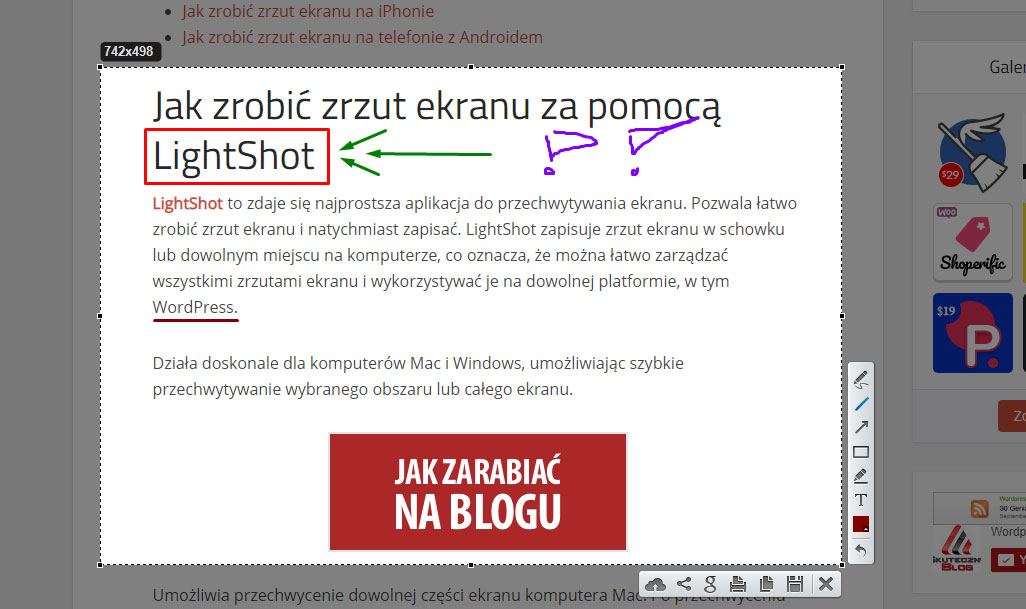
Możesz udostępniać swoje ekrany za pośrednictwem Twittera lub Facebooka. Lightshot umożliwia wyszukiwanie podobnych obrazów w Internecie.
Błyskawiczny szybki edytor obrazów pozwala dodawać linie, strzałki i adnotacje tekstowe zaraz po przechwyceniu.
Przechwycone obrazy można również zapisać na lokalnym dysku twardym lub wydrukować.
Jak zrobić zrzut ekranu za pomocą Screenshot
Screenshot to kolejny dość łatwy i prosty w obsłudze program, który pomoże ci zrobić zrzut ekranu. Niestety, po zainstalowaniu, wymaga rejestracji a chcąc wykorzystać wszystkie funkcje, wymaga kupna pełnej wersji.
Z jego pomocą możesz zapisywać i edytować dowolne obrazy stron internetowych (zapisywane poprzez przewijanie okna lub adres URL), pliki multimedialne, okna programów, obiekty, menu aplikacji, obraz z kamerek, itp. Aplikacja pozwala na tworzenie zrzutów ekranu online w systemie „What you see is what you get”(Co widzisz, to masz).
Program jest kompatybilny z wieloma systemami i urządzeniami, jak np. komputery Windows, Mac, Android, itd.
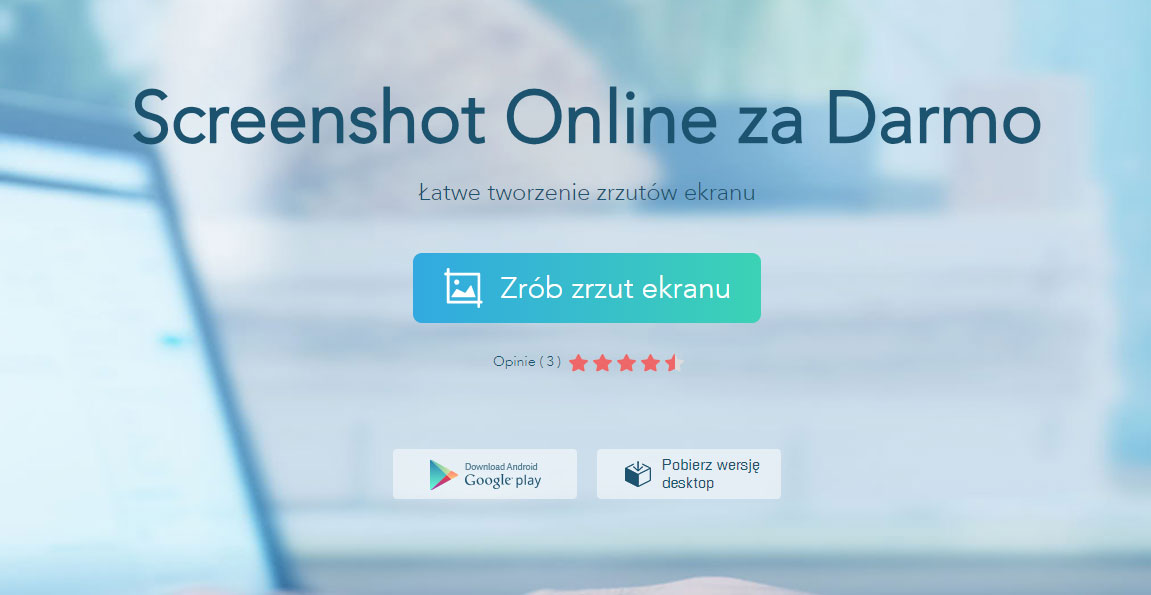
Program powoli ci tworzyć zrzuty ekranu całego ekranu, wybranego obszaru, okna konkretnego programu, zawartości przewijanych okien, stron internetowych, i wielu więcej. Wykonane zrzuty ekranu zostają natychmiast zapisane na dysku komputera lub w schowku systemowym.
Screenshot pozwala też na zaplanowane zadania tworzenia zrzutów ekranu nawet, gdy nie ma cię przy komputerze. Możesz z wyprzedzeniem zaplanować tworzenie zrzutów ekranu z wybranej części ekranu, konkretnego programu lub wybranego okna.
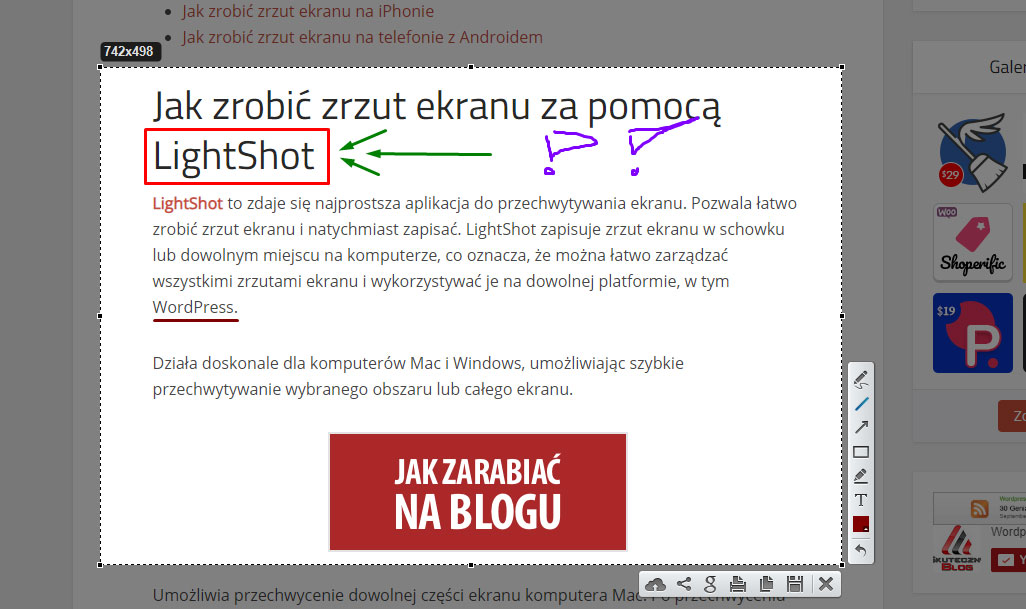
Rozbudowane Opcje Edycji, to dodatkowa zaleta tego programu. Możesz dodać własne napisy lub retuszować zrzuty. Możesz dodać efekty specjalne, a także korzystać z edytora obrazów, który zawiera wiele różnych funkcji.
Bardzo Ci dziękuję, że doczytałeś aż dotąd  Jeśli choć odrobinę pomogłem Ci tymi narzędziami, – proszę, napisz w komentarzu, co o tym myślisz
Jeśli choć odrobinę pomogłem Ci tymi narzędziami, – proszę, napisz w komentarzu, co o tym myślisz  Jeśli nie – także podziel się swoimi uwagami. Z góry dziękuję.
Jeśli nie – także podziel się swoimi uwagami. Z góry dziękuję.
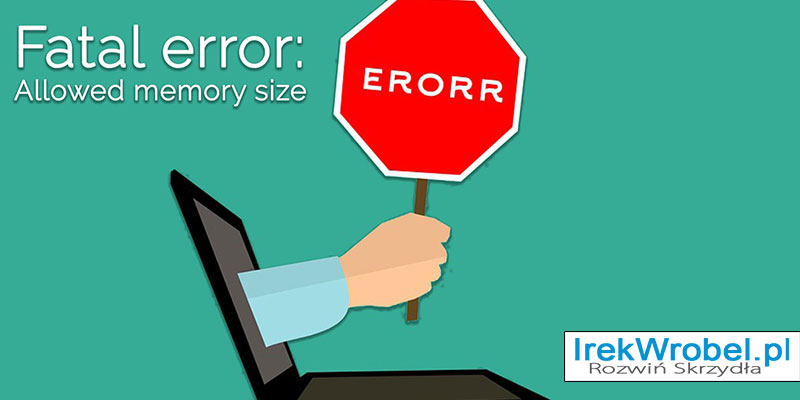
utworzone przez Irek Wrobel | 28 paź 2018 | Hosting, Wordpress Dla Początkujących
Zobaczyłeś na własnej stronie komunikat:
Fatal error: Allowed memory size of 134217728 bytes exhausted
Jest to jeden z najczęstszych błędów skryptu WordPress i możesz go łatwo naprawić, zwiększając limit pamięci PHP. W tym artykule pokażę, jak naprawić ten błąd poprzez zwiększenie pamięci PHP.
Co to jest Fatal error: Allowed memory size … ?
Skrypt WordPress jest napisany w języku PHP, który jest językiem programowania serwera. Każda strona potrzebuje serwera hostingowego, aby działała poprawnie.
Serwery sieciowe są jak każdy inny komputer. Potrzebują pamięci, aby wydajnie uruchamiać wiele aplikacji w tym samym czasie. Administratorzy serwerów przydzielają określony rozmiar pamięci do różnych aplikacji, w tym do PHP.
Ten błąd zobaczysz zawsze wtedy, kiedy twój skrypt WordPress wymaga więcej pamięci niż domyślnie przydzielona.
Fatal error: Allowed memory size of 33554432 bytes exhausted
(tried to allocate 2348617 bytes) in
/home4/xxx/public_html/wp-includes/plugin.php on line xxx

Domyślnie, skrypt WordPress automatycznie próbuje zwiększyć limit pamięci PHP, jeśli jest on mniejszy niż 64 MB. Jednak 64 MB często nie jest wystarczająco wysokie.
Zobacz, jak łatwo zwiększyć limit pamięci PHP w skrypcie WordPress, aby uniknąć błędu wyczerpania pamięci.
Zwiększ limit pamięci PHP w skrypcie
Najpierw musisz edytować plik wp-config.php. Znajdziesz go w folderze głównym plików WordPress. Będziesz musiał użyć klienta FTP lub menedżera plików w swoim panelu sterowania hostem.
Następnie wklej poniższy kod w pliku wp-config.php tuż przed linią z napisem „/* That’s all, stop editing! Happy blogging. */
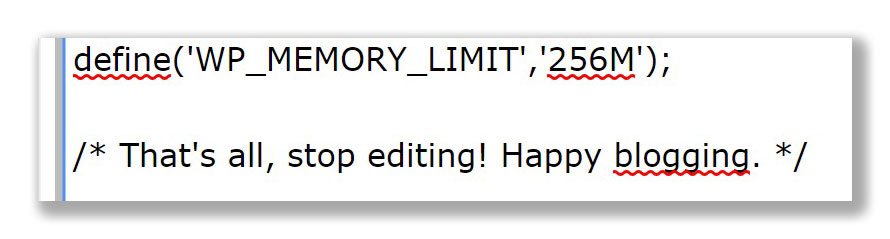
Ten kod mówi skryptowi WordPress o zwiększeniu limitu pamięci PHP do 256 MB.
Gdy skończysz, pamiętaj aby zapisać zmiany i przesłać plik wp-config.php z powrotem na serwer.
Możesz teraz wrócić na swoją stronę, odświeżyć (F5) a błąd pamięci powinien zniknąć.
Jeśli nie masz doświadczenia możesz skorzystać z wynajęcia naszych usług i w kilka krótkim czasie naprawimy błąd za Ciebie, a ty będziesz mieć pewność, że wszystko zostało naprawione profesjonalnie.
Uwaga:
Jeśli to rozwiązanie nie działa, może to oznaczać, że Twój dostawca usług hostingowych nie pozwala WordPressowi na zwiększenie limitu pamięci PHP. Będziesz musiał poprosić swojego dostawcę usług hostingowych, aby ręcznie zwiększył limit pamięci PHP.
To wszystko mamy nadzieję, że ten artykuł pomógł ci rozwiązać problem wyczerpania pamięci.
Jeśli podobał Ci się ten artykuł, zasubskrybuj mój kanał YouTube z samouczkami. Możesz mnie również znaleźć na Twitterze i Facebooku lub prywatnym profilu Facebook 

utworzone przez Irek Wrobel | 22 wrz 2018 | Firma, Hosting, Instalacja, Jak pisać blog, Motywacja, Pieniadze, Wordpress Dla Początkujących
Pierwsze uruchomienie bloga, może być przeżyciem niszczącym nerwy 🙂 Jest dużo emocji, wiele niejasności i oczywisty lęk przed nieznanym. Chcesz zrobić wszystko najlepiej jak to możliwe i uniknąć wszystkich pułapek, aby Twój blog mógł odnieść sukces.
MEGA Wskazówka: Dla osób chcących uzyskać konkretną wiedzę i w najszybszy sposób uruchomić bloga jest przygotowany kompletny kurs.
Szczegóły zobacz TUTAJ.
Jak rozpocząć bloga od ustawień, optymalizacji, zabezpieczenia a następnie zarobienia na nim pieniędzy. Ten kurs był odwiedzany setki razy.
1. Wybierz właściwą platformę

Wiele osób zaczyna od darmowych platform blogowych, takich jak Blogger czy WordPress.com, jednak te platformy do blogowania mają poważne ograniczenia. Jeśli poważnie myślisz o swoim blogu, z pewnością nie będziesz chciał tracić na nie czasu.
Najpierw będziesz musiał przestrzegać warunków tych platform i musisz mieć świadomość, że mają prawo do zamknięcia Twojego bloga bez powiadomienia. Nie ma też gwarancji, że będziesz w stanie wyeksportować swoje treści, jeśli zamkną Twojego bloga.
Możesz używać tylko dostępnych na ich platformach funkcji, które niestety mają swoje ograniczenia. Większość darmowych platform ogranicza również możliwość zarabiania pieniędzy na blogu.
Z drugiej strony WordPress.org zapewnia pełną swobodę i kontrolę nad twoim blogiem. Możesz dodawać narzędzia, zarabiać pieniądze lub robić co chcesz, mając pewność, że nic nie zostanie usunięte. Wszystkie moje blogi wykorzystują WordPressa, w tym WordPress Dla Początkujących. Skrypt z WordPress.org obsługuje ponad 31% wszystkich stron internetowych na całym świecie!
2. Wybierz idealną nazwę domeny

Wybór odpowiedniej nazwy domeny jest bardzo ważny. Oto kilka krótkich wskazówek dotyczących wyboru najlepszej nazwy domeny dla Twojej witryny.
- Jeśli blog będzie adresowany do polaków trzymaj się rozszerzenia .pl
- Wybierz nazwę domeny, która jest łatwa do wymówienia i jak najkrótsza
- Możesz użyć słów kluczowych i nazwy marki w nazwie domeny. Choć to może nie mieć dużego znaczenia, gdy dodasz sporo treści, jak Webholo.net
3. Wybór odpowiedniego hostingu jest bardzo ważny

Wybór odpowiedniego hostingu jest zdecydowanie jedną z najważniejszych decyzji przy rozpoczynaniu bloga, ponieważ tam przechowywane będą pliki twojej witryny.
Wielu początkujących lubi wybierać darmowy hosting, ale wybór darmowej strony internetowej jest zawsze złym pomysłem, ponieważ ostatecznie skończy się większym kosztem i mnóstwem zmarnowanego czasu.
Moja pierwsza strona była hostowana na darmowym serwerze, który działał nieźle, aż pewnego dnia zamknęli go bez powiadomienia. Cała moja strona zniknęła bez możliwości jej przywrócenia. Straciłem kilka miesięcy ciężkiej pracy.
Dlatego ważne jest, aby wybrać renomowaną firmę hostingową. Oto kilka spraw, które należy wziąć pod uwagę:
- Istnieją różne rodzaje planów hostingowych, takich jak hosting współdzielony, VPS i inne. Musisz wybrać plan, który odpowiada Twoim potrzebom i budżetowi
- Porównaj opinie różnych firm hostingowych – od kilku lat jestem zadowolonym klientem Tej Firmy Histingowej. Z czystym sumieniem ją polecam. Ze względu na szybkość, cenę i wsparcie techniczne
- Pomoc techniczna jest ważna dla początkujących, a chcesz mieć pewność, że istnieje wiele opcji, aby uzyskać pomoc, gdy jej potrzebujesz
4. Regularne twórz kopie zapasowe

Świat w tej materii, dzieli się na dwie kategorie 🙂
- tych, którzy robią kopie zapasowe
- tych, którzy będą robić kopie zapasowe
Zaczynając pierwszą stronę, wybrałem darmowego dostawcę usług hostingowych, który nie był zbyt dobrze znany i miał awarię sprzętu. Straciłem całą witrynę, ponieważ nie miałem kopii zapasowej.
Wiele firm hostingowych oferuje ograniczone kopie zapasowe. Czasami te backup-y nie są gwarantowane. Kopia zapasowa to druga linia obrony przed atakami, włamaniami i kradzieżą danych.
Istnieje wiele niezawodnych wtyczek do tworzenia zapasowych kopii bezpieczeństwa, które umożliwiają wykonywanie planowanych, automatycznych kopii zapasowych i przechowywanie ich w zdalnych lokalizacjach, takich jak Dysk Google, Dropbox, Amazon S3 i innych.
5. Połącz bloga z Google Analytics
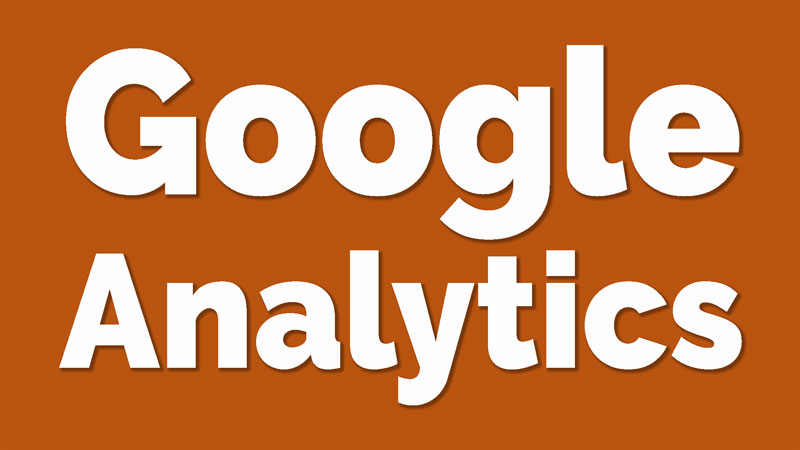
Nie możesz rozwijać bloga, jeśli nie wiesz, jak czytelnicy mogą go odnaleźć i jak zachowują się na twojej witrynie. Podobnie jak wielu początkujących, ja także polegałem na „zgadywaniu” i „domyślaniu się”, aby wykonać tę pracę, dopóki nie nauczyłem się znaczenia analityki internetowej.
Google Analytics to najlepsze oprogramowanie analityczne na świecie, używane przez miliony stron internetowych. Pozwala zobaczyć najbardziej popularne treści, skąd pochodzą użytkownicy i wiele więcej.
Pomaga także śledzić zaangażowanie użytkowników w witrynie, co pomaga w ulepszaniu strony przy użyciu liczb rzeczywistych, zamiast zgadywania. Jeśli prowadzisz sklep internetowy, możesz go użyć do śledzenia klientów i zwiększenia liczby konwersji.
Aby szybko skonfigurować, postępuj zgodnie z przewodnikiem krok po kroku, Jak Zainstalować Google Analytics.
6. Skonfiguruj profesjonalny adres e-mail
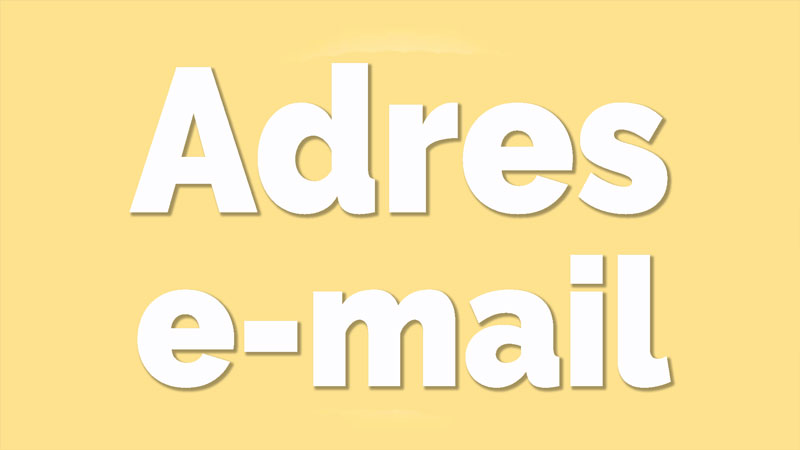
Jeśli poważnie myślisz o swoim blogu, ważne jest, aby mieć profesjonalny adres e-mail. Ma to duży wpływ na wiele aspektów pracy bloga. Jak ocenisz osobę (poważnego bloggera), która ma adres email, jak ten: imię @ buziaczek . pl
7. Zacznij od razu budować listę adresów e-mail

Ponad 70% osób opuszczających twoją stronę nigdy nie wraca. Potrzebujesz sposobu, aby pozostać z nimi w kontakcie. Właśnie dlatego musisz zacząć budować bazę adresów e-mail. Teraz możesz pomyśleć, dlaczego nie budować jej w sieciach społecznościowych takich jak Facebook, Twitter, Instagram i innych?
Podczas gdy absolutnie należy pracować nad budowaniem własnej marki w mediach społecznościowych, to jednak nie jesteś właścicielem tych platform. Mogą ograniczyć zasięg do własnych obserwujących, a nawet zablokować twoje konto w dowolnym momencie.
Z drugiej strony, e-mail jest nadal najbardziej skutecznym narzędziem marketingu online. Masz swoją listę e-mailową, to możesz dotrzeć do odbiorców bez żadnych ograniczeń.
8. Skonfiguruj unikalny formularz kontaktowy

Na początku podałem publicznie własny adres na blogu. Doprowadziło to do mnóstwa spamu na mojej skrzynce. Formularze kontaktowe są bardzo ważne i dlatego znajdziesz stronę kontaktową na prawie każdej odwiedzanej stronie.
Ważne jest również, aby mieć różne formularze dla każdego przypadku użycia, dzięki czemu można łatwo filtrować wiadomości e-mail i być bardziej wydajnym. W repozytorium wordpress-a dostępnych jest wiele wtyczek do formularzy kontaktowych.
9. Prawa autorskie wykorzystywanych fotografii

Często początkujące osoby po prostu kopiują i wklejają obrazy pobrane z Internetu. Nie rób tak, ponieważ możesz zapłacić kary za naruszenia praw autorskich. Właściciel praw autorskich może również zgłosić stronę, wyświetlającą jej pracę i poprosić Google o usunięcie jej z wyników wyszukiwania.
Biorąc pod uwagę te koszty, warto korzystać z serwisów oferujących darmowe zdjęcia lub zapłacić za licencję za zdjęcia, aby uzyskać wysokiej jakości obrazy wektorowe do wykorzystania na swojej stronie internetowej.
10. Optymalizacja SEO

Jeśli poważnie myślisz o rozwijaniu swojego bloga i jego sukcesach, to od samego początku musisz zwracać uwagę na SEO swojej strony.
SEO – to skrót od Search Engine Optimization, czyli optymalizacji pod kątem wyszukiwarek. Pomaga to zdobyć więcej odwiedzających Twoją stronę z wyszukiwarek. SEO wewnątrz strony pomaga zoptymalizować bloga, wprowadzając drobne poprawki w różnych obszarach. To może brzmieć nieco technicznie i jest, ale jest mnóstwo narzędzi, które mogą ci w tym pomóc.
Po pierwsze, polecam zainstalować SEO Yoast na swojej stronie. Jest to kompletny pakiet wtyczek SEO WordPress, który pomoże Ci w optymalizacji bloga od środka. Umożliwia również łatwe tworzenie i wysyłanie map witryn do wyszukiwarek. Umożliwi to Twojej stronie pojawienie się w Google i zacznie pojawiać się w wynikach wyszukiwania.
Następnie musisz nawiązywać wewnętrzne nawyki. Linki wewnętrzne to linki, które tworzysz w swoich treściach do innych swoich wpisów, stron i różnych obszarów Twojej witryny. Linki wewnętrzne pomagają zwiększyć liczbę odsłon, a także pomagają w wyszukiwaniu, w celu zrozumienia kontekstu i relacji między Twoimi treściami.
11. Wyszukiwanie słów kluczowych jest BARDZO WAŻNE

Często ludzie piszą świetne posty, ale nie są one widoczne, ponieważ ich twórcy nie myśleli o używaniu właściwych słów kluczowych. Większość początkujących podąża za swoimi domysłami, by wymyślić pomysły na posty na blogu. Nie musisz tego robić, gdy istnieją narzędzia, które pomogą ci dowiedzieć się, czego szukają Twoi użytkownicy. Możesz użyć tych słów kluczowych do swoich postów na blogu i zwiększyć ruch.
Możesz użyć bezpłatnego narzędzia, takiego jak google keyword tool, aby znaleźć pytania, których szukają użytkownicy. Następnie możesz odpowiedzieć na te pytania w swoich postach na blogu, aby uzyskać więcej ruchu w sieci wyszukiwania.
12. Chwytliwe nagłówki są ważne

Ludzie oceniają książkę po okładce a posty na blogu po nagłówku. Jeśli chcesz zdobyć dużo odwiedzin, warto używać chwytliwe nagłówki. Google wykorzystuje nawet współczynnik klikalności jako czynnik rankingowy, więc musisz mieć chwytliwe nagłówki, aby zachęcić więcej osób do kliknięcia.
13. Przeorganizowanie treści jest tajną bronią doświadczonych blogerów
Nie zawsze musisz wymyślać nowe pomysły na blogu. Doświadczeni blogerzy wykorzystują swoje istniejące treści w filmach, obrazach, artykułach z kolekcji, itp.
14. Filmy to świetny sposób na zwiększenie zaangażowania i wyróżnienie się z tłumu

Filmy są najbardziej wciągającą formą treści w Internecie. Użytkownicy aktywnie szukają treści wideo, dlatego YouTube jest drugą co do wielkości wyszukiwarką na świecie. Korzystanie z filmów na swoim blogu pozwala utrzymać użytkowników w witrynie i pomóc im odkryć więcej treści. Niestety u mnie jest za mało filmów 🙁
Przez lata nauczyłem się, że nigdy nie należy przesyłać (uploadować) filmów do własnej strony. Zamiast tego polecam korzystanie z usług hostingu wideo, jak YouTube. Posiadam własną niewielką ale treściwą kolekcję wiedzy WordPressDlaPoczątkujących na YouTube, która pomaga nowym użytkownikom rozpocząć pracę z WordPress.
15. Możesz ponownie udostępniać stare posty, aby zwiększyć ruch

Twoje posty na blogu są wyświetlane w odwrotnej kolejności chronologicznej (nowsze posty pojawiają się jako pierwsze). Oznacza to, że twoje starsze posty są schowane i niełatwo je znaleźć.
Jednym ze sposobów rozwiązania tego problemu jest udostępnienie starszych artykułów w mediach społecznościowych.
Często początkujący uważają, że przywracanie starych treści nie jest w porządku. Jest całkowicie w porządku, a doświadczeni blogerzy robią to cały czas. Możesz użyć wtyczki Revive Old Posts, która pozwala automatycznie udostępniać stare posty na Twitterze, Facebooku i LinkedIn.
16. Dywersyfikuj swój strumień dochodów

Najłatwiejszym sposobem zarabiania na nowych blogach jest wyświetlanie reklam za pomocą Google AdSense, ale musisz zdywersyfikować swój strumień dochodów. Widziałem wielokrotnie, że blogerzy tracą wszystkie swoje dochody, gdy AdSense zablokował ich konta w związku z naruszeniem zasad.
Istnieje wiele sposobów zarabiania pieniędzy w Internecie na swoim blogu. Możesz uzupełnić swoje dochody z blogowania marketingiem afiliacyjnym, sprzedawać kursy online, oferować plany członkostwa i więcej. Innym sposobem na zwiększenie przychodów z reklam jest monitorowanie, kto reklamuje się w Twojej witrynie. Możesz następnie udać się do nich bezpośrednio, aby wyeliminować pośrednika.
17. Konsekwencja jest kluczem

Nie musisz publikować każdego dnia. Ale warto być konsekwentny w swoim blogowaniu. Niektóre popularne blogi publikują codziennie kilka nowych postów. Zaplanuj, jak często będziesz publikować, a następnie trzymaj się tej częstotliwości. Jeśli dopiero zaczynasz, możesz zacząć od 3 postów tygodniowo, a następnie stopniowo zwiększać swoje tempo.
Jeśli nie jesteś zdyscyplinowany, łatwo się poślizgnąć i tak umiera większość blogów. Musisz być zmotywowany i nie rozpraszać się.
18. Usprawnij przepływ przechowywania pomysłów

Istnieje wiele narzędzi, za pomocą których możesz przechowywać swoje pomysły na posty. Jako profesjonalny bloger często będziesz wymyślać pomysły na posty podczas rozmów i codziennych obowiązków. Ważne jest, aby je zanotować, zanim zapomnisz.
Możesz używać elektronicznych narzędzi, takich jak EditFlow lub Evernote lub kalendarza. Warto planować strategię treści i zarządzać kalendarzem redakcyjnym. Jest to niezwykle ważne, ponieważ będą dni, w których nie będziesz mieć pomysłów na pisanie. Posiadanie banku pomysłów pomoże ci zachować spójność z harmonogramem publikacji.
19. Zarządzaj wszystkimi hasłami

Hasła są bramką do twojej strony, jak również innych kont internetowych. Są także najczęstszym celem ataków hakerskich. Dlatego zaleca się stosowanie silnych i unikalnych haseł dla wszystkich kont. Często początkujący pytają mnie, jak zapamiętać wszystkie te niepowtarzalne hasła?
Cóż, nie musisz. Istnieją doskonałe programy do haseł, takie jak LastPass czy 1Password, które bezpiecznie przechowują wszystkie hasła, automatycznie je wypełniają i mogą generować silne hasła. Cokolwiek robisz, po prostu upewnij się, że NIE używasz wszędzie tego samego hasła!
20. Połącz e-mail ze swoim Gravatar
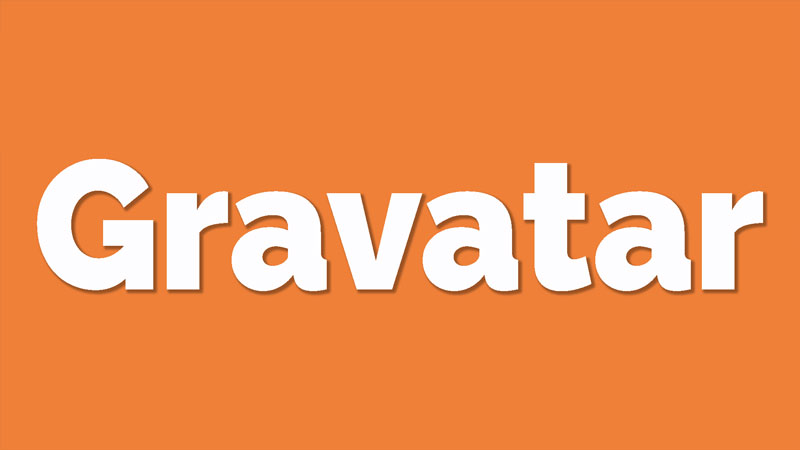
Gravatar to obraz profilowy, używany przez WordPress. Rozpoczęcie używania Gravatar jest bardzo łatwe, ale większość użytkowników nie wie, że można podłączyć wiele adresów e-mail do Gravatar.
Pozwala to na używanie tego samego wizerunku marki do komentarzy przy użyciu różnych adresów e-mail. Pozostawienie komentarzy na innych blogach to świetny sposób na zwrócenie uwagi na nowy blog i zwiększenie ruchu. Aby dowiedzieć się więcej, zobacz artykuł na temat Co To Jest Gravatar i dlaczego warto zacząć go używać.
21. Komentuj inne blogi, aby rozwijać swoją markę
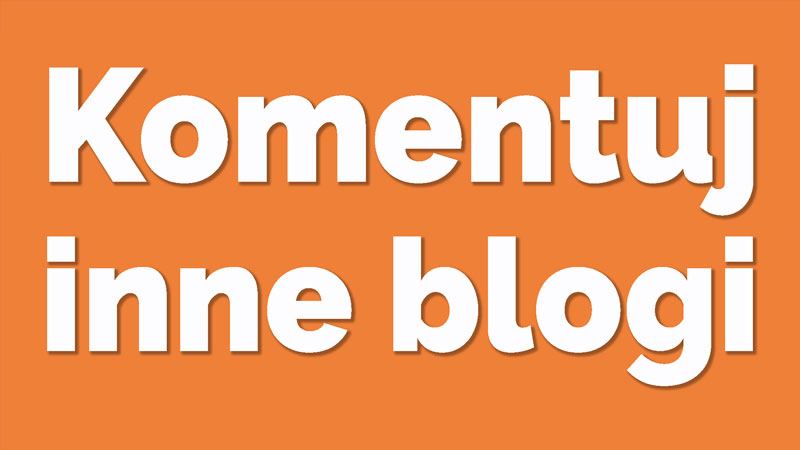
Blogi są z natury platformą społecznościową, pozwalającą ludziom komentować i angażować się w treści. Aby rozwijać swoją markę, musisz wykorzystać tę funkcję, udzielając się na innych blogach w twojej niszy.
Kiedy zaczynałem, skomentowałem wszystkie odpowiednie blogi. Ważne jest, aby komentować na odpowiednich blogach i grupach na Facebooku. Ten oddolny wysiłek jest niezbędny do rozwoju Twojego bloga.
Pomaga uzyskać informacje o twoim blogu, zostać zauważonym przez wpływowe osoby w twojej niszy i nawiązać nowe kontakty.
22. Strona „O Mnie” jest ważna

Potrzebujesz miejsca, w którym możesz podzielić się swoją historią. Właśnie dlatego musisz dodać stronę O Mnie o swoim blogu. Dzięki temu użytkownicy mogą dowiedzieć się więcej o Tobie, Twojej historii i zbudować relacje.
Warto również dodać stronę Rozpocznij tutaj, aby przeprowadzić nowych użytkowników przez najważniejsze treści. Ta wycieczka po twojej stronie pomaga szybko zdobyć nowych subskrybentów bloga i stworzyć markę jako autorytet.
23. Media społecznościowe są ważne, ale zawsze pamiętaj, że to wynajmowany teren

Widziałem sieci społecznościowe, które przychodzą i odchodzą. Chociaż sieci społecznościowe mogą być doskonałym źródłem ruchu na Twoim blogu, zawsze powinieneś skupić się bardziej na elementach, które kontrolujesz (np. Twoim blogu, biuletynie, liście adresowej). Istnieje wiele sposobów na wykorzystanie mediów społecznościowych do rozwijania listy mailingowej: Najlepsze sposoby na Newslettera.
24. Zacznij budować rozpoznawalność marki

W 2012 straciłem 60% ruchu, gdy przeprojektowałem tą stronę. Po prostu dlatego, że zmieniłem schemat kolorów, który wprawił użytkowników w zakłopotanie. Konsekwencja w schemacie kolorów Twojej marki i stronie internetowej jest kluczowa dla budowania rozpoznawalności marki.
Istnieją tysiące darmowych i płatnych motywów WordPressa, które kuszą początkujących użytkowników do zmiany wyglądu i kolorów swojej witryny. Musisz wybrać projekt i trzymać się go, aby Twoi użytkownicy mogli zapoznać się z kolorem i wyglądem Twojej marki.
25. Wykorzystuj społeczne dowody

Dowód skuteczności to taktyka marketingowa, która ułatwia klientom zrozumienie, że inni klienci już ufają marce, produktowi lub stronie, którą oglądają. Jako ludzie wolimy uczyć się na doświadczeniach i decyzjach innych ludzi. Marketerzy wykorzystują to zjawisko społeczne, dodając dowód do swoich kampanii marketingowych i stron internetowych.
Możesz z tego korzystać, aby pomóc w budowaniu zaufania i rozwoju bloga. Możesz dodać dowód społeczny, dzieląc się całkowitą liczbą subskrybentów, dodając logo witryny, gdzie jesteś polecany, wyświetlając wskaźniki wzrostu, liczbę pobrań i wiele więcej.
26. Szybkość strony jest bardzo ważna

Nikt nie lubi powolnych stron internetowych. Wyszukiwarki takie jak Google chętniej polecają szybsze strony. Jako blogger musisz zoptymalizować swoją witrynę, aby ją przyspieszyć i przyspieszyć ładowanie stron. Kluczem do szybszych stron jest wybór odpowiedniego hostingu. Zły host może spowolnić działanie witryny i bez względu na to, co zrobisz, nigdy nie będziesz w stanie poprawić wydajności.
Następnie warto zacząć korzystać z wtyczki pamięci podręcznej. Istnieją doskonałe darmowe wtyczki, takie jak WP Super Cache, które pomagają w obsłudze buforowanej wersji witryny za pomocą zaledwie kilku kliknięć.
27. Aktualizacje treści i wyskakujące okienka są magiczne
Aktualizacje zawartości i wyskakujące okienka wyskakujące działają jak magia. Kiedy zaczynasz, możesz myśleć, że te rzeczy nie działają, ale robią to i dlatego widzisz je wszędzie.
28. Ignoruj hejterów i rozpraszających uwagę

W miarę, jak twój blog zacznie się rozrastać, otrzymasz mnóstwo pozytywnych opinii i propozycji od użytkowników. Spotkasz się również z hejterami, osobami nienawidzącymi, które będą cię krytykować i próbować cię sprowadzić. Musisz zignorować tych nienawistników i nie marnować na nich swojej energii ani czasu. Aby się nie rozpraszać, włącz moderowanie komentarzy i włącz powiadomienia o nowych komentarzach.
29. Perfekcja Może Wiele Zniszczyć

Pisząc bloga, nie zalecam obsesji na punkcie doskonałości. Możesz popełniać błędy tak długo, jak je naprawiasz. Niektórzy ludzie mogą denerwować się błędem gramatycznym lub ortograficznym, ale możesz go naprawić i iść dalej.
Pamiętaj, że popełnianie błędów jest ludzkie. Moja rada dla nowych blogerów, to po prostu pisanie i rozwijanie własnego stylu. Często blogi o bardziej spersonalizowanym profilu są lepsze niż te, które są pisane poprawnie politycznie.
30. Zawsze korzystaj z najlepszych narzędzi

Wszyscy eksperci mają swój własny zestaw narzędzi, który pomaga im w pracy. Te poniżej są przeznaczone specjalnie dla blogerów i właścicieli witryn. Pomogą Ci zwiększyć wydajność, dzięki czemu Twój blog może się udać.
Podsumowanie
Bardzo Ci dziękuję, że doczytałeś aż dotąd. Jeśli choć odrobinę Ci pomogłem – proszę, napisz w komentarzu, co o tym myślisz  Jeśli nie – także podziel się swoimi uwagami. Z góry dziękuję.
Jeśli nie – także podziel się swoimi uwagami. Z góry dziękuję.
Mam nadzieję, że te porady i chciałbym, aby pomogły ci one uniknąć błędów, które popełniłem przy rozpoczynaniu bloga.
Jeśli podobał Ci się ten artykuł, zasubskrybuj mój kanał YouTube z samouczkami. Możesz mnie również znaleźć na Twitterze i Facebooku lub prywatnym profilu Facebook 🙂